انتقال مخاطبین واتس اپ به گوشی موضوعی است که در این مقاله سعی در بررسی آن داریم. به صورت کلی انتقال اطلاعات در گوشی و نرم افزارهای مختلف مورد استفاده در آن اهمیت بسیار زیادی برای کاربران دارد. اطلاعات حرف اول و آخر را رد دنیای مدرن می زنند. در بسیاری از مواقع از بین رفتن شماره تماس ها و لیست مخاطبین در موبایل باعث بروز مشکلات بسیار زیادی در زندگی افراد می شود. برای جلوگیری از بروز این مشکلات چاره ای جز استفاده از ترفندها و روش های موثر برای ممانعت از از بین رفتن اطلاعات و انتقال آنها به جایی امن ندارید. یکی از مهم ترین اطلاعات موجود در گوشی ها نیز لیست مخاطبین است که این لیست در قسمت های مختلفی ذخیره می شود. به صورت کلی در گوشی های امروزی شاهد ذخیره سازی شماره تماس مخاطبین در قسمت های زیر هستیم:
- حافظه خود گوشی
- اکانت جیمیل
- اکانت تلگرام
- اکانت واتس اپ
البته فضاهای دیگری نیز برای این منظور وجود دارد که رایج نیستند و این 4 مورد از رایج ترین موارد برای ذخیره اطلاعات مخاطبین می باشد. در برخی مواقع نیاز است تا لیست مخاطبین و اطلاعات تماس آنها از هر یک از این پلتفرم ها به پلتفرم جدیدی و یا حتی گوشی جدید انتقال یابد. هر کدام از این موارد نیاز به استفاده از ترفندهای مخصوص به خود داشته و یا نیاز به نرم افزارهای معمول نیز دارد. در این مقاله با ترفندهای انتقال مخاطبین واتس اپ به گوشی جدید با شما همراه هستیم تا از این طریق:
- هم مانع از از بین رفتن اطلاعات مخاطبین خود شوید.
- هم در هر زمانی بتوانید اطلاعات مخاطبین واتس اپ خود را در گوشی در دسترس داشته باشید.
اهمیت آشنایی با ترفندهای انتقال مخاطبین واتس اپ
انتقال مخاطبین واتس اپ به گوشی و ترفندهایی از این دست اهمیت بسیار زیادی برای کاربران دارد. شاید در نگاه اول این ترفندها مهم شمرده نشود اما بعد از اینکه یک بار اطلاعات مهمی مانند شماره تماس مخاطبین خود را از دست بدهید، دیگر هرگز این ترفندها را فراموش نخواهید کرد. از این رو در موبایل سلام قصد داریم در کنار ارائه خدمات تخصصی مربوط به تعمیرات موبایل اپل, این ترفندها را نیز در مقالات رایگان در اختیار شما قرار دهیم.
در معرفی روش ها و ترفندهای انتقال مخاطبین واتس اپ سعی کرده ایم تا از زبانی ساده و گویا استفاده کنیم تا همه کاربران در هر سطحی به راحتی بتوانند از این مقالات برای رسیدن به هدف خود استفاده نمایند. از این رو نگران آگاهی های قبلی خود از واتس اپ و سایر نرم افزارها نباشید و تنها با اتکا به محتویات همین مقاله از این ترفند لذت ببرید.

اضافه کردن مخاطبین به صورت مستقیم به واتس اپ
قبل از هر چیزی باید یادآور شویم که امکان اضافه کردن مخاطبین به دو صورت به واتس اپ وجود دارد. در قدم اول با صادر کردن مجوز لازم لیستی از مخاطبین گوشی شما در واتس اپ نیز به نمایش در خواهد آمد. از این گذشته می توانید به صورت مستقیم نیز مخاطبین جدید خود را به واتس اپ اضافه کنید. برای این منظور با ورود به نرم افزار واتس اپ مطابق زیر عمل کنید:
- وارد بخش مخاطبین در نرم افزار واتس شوید.
- در این بخش مخاطبین گوشی موبایل خود را مشاهده می کنید که به ترتیب حروف الفبا لیست شده اند.
- روی گزینه New Contact کلیک کنید.
- در پنجره باز شده شماره تماس و نان و نام خانوادگی مخاطب مورد نظر خود را وارد کنید.
- سپس روی گزینه Save و Done کلیک کنید تا عملیات ذخیره سازی مخاطب جدید به صورت مستقیم در واتس اپ به پایان برسد.
- با این عملیات مخاطب مورد نظر وارد لیست مخاطبین واتس اپ شما خواهد شد.
- دقت کنید که نام و شماره تماس این فرد در لیست مخاطبین گوشی شما وجود نداشته اما در این لیست نمایش داده خواهد شد.
مشاهده واتس اپ مخاطبین گوشی روی واتس اپ
همچنین شما می توانید واتس اپ مخاطبین گوشی خود را خود را نیز در قسمت مخاطبین واتس اپ مشاهده کنید. با ورود به نرم افزار واتس اپ اگر در هنگام نصب این نرم افزار امکان استفاده از مخاطبین گوشی را برای آن مجاز دانسته باشید، واتس اپ به صورت خودکار لیستی از مخاطبین گوشی شما را در خود نشان خواهد داد. با ورود به قسمت مخاطبین حتی می توانید برای نام مورد نظر جستجو کرده و از طریق واتس اپ با وی در ارتباط باشید. از این گذشته در صورتی که طرف مقال عضو واتس اپ نباشد نیز شما می توانید از این بخش متوجه این موضوع شوید.
مشاهده مخاطبین واتس اپ روی گوشی
قبل از هر چیزی باید این مشکل را برای برخی از کاربران حل کنیم که نمی توانند مخاطبین واتس اپ خود را روی گوشی شاهد باشند. همانطور که در بند اول اشاره کردیم، مخاطبین در اسمارت فون های امروزی روی پلتفرم های مختلفی ذخیره می شوند، اما تنها امکان مشاهده آنهایی را خواهید داشت که اجازه نمایش به آنها داده باشید. برای این منظور مطابق با دستور العمل زیر اقدام کنید:
- وارد قسمت Contacts در موبایل خود شوید.
- بخش تنظیمات مخاطبین را انتخاب نمایید.
- در مرحله بعدی باید وارد قسمت Contact to Display شوید.
- در این بخش گزینه های مختلفی به شما نشان داده می شود. با تیک زدن بخش مخاطبین واتس اپ و یا همه مخاطبین امکان مشاهده مخاطبین واتس اپ را روی گوشی خود خواهید داشت.
با استفاده از این روش به نوعی می توانید انتقال مخاطبین واتس اپ را به گوشی جدید انجام داده و لیست مخاطبین خود را در گوشی مشاهده کنید. در این مواقع البته مخاطبین واتس اپی شما با لوگو واتس اپ نمایش داده می شود.
انتقال مخاطبین واتس اپ به گوشی
انتقال مخاطبین تلگرام و واتس اپ به گوشی برای کاربران اهمیت بسیار زیادی دارد. این ترفند مانع از از بین رفتن مخاطبین می شود. یکی از بهترین روش ها برای این منظور بک آپ گیری است. با استفاده از بکاپ گیری شما می توانید بکاپ مورد نظر را در هر گوشی دیگر استفاده کرده و از این طریق اطلاعات مخاطبین خود را در سایر گوشی ها و گوشی جدید خود نیز شاهد باشید. برای این کار می توانید زا امکانات جیمیل استفاده نمایید.
انتقال مخاطبین واتس اپ به گوشی جدید با بک آپ جیمیل
جیمیل یکی از پرکاربردترین اکانت ها در گوشی های امروزی است. حتی آشنایی با روش های انتقال مخاطبین جیمیل نیز برای کاربران اسمارت فون ها ضروری می باشد. با استفاده از اکانت جیمیل می توانید اطلاعات مختلفی اعم از چت ها و مخاطبین واتس اپ خود را ذخیره کرده و آنها راد در پلتفرم جدیدی مشاهده کنید. برای این منظور تنها نیاز به اکانت جیمیل خواهید داشت.
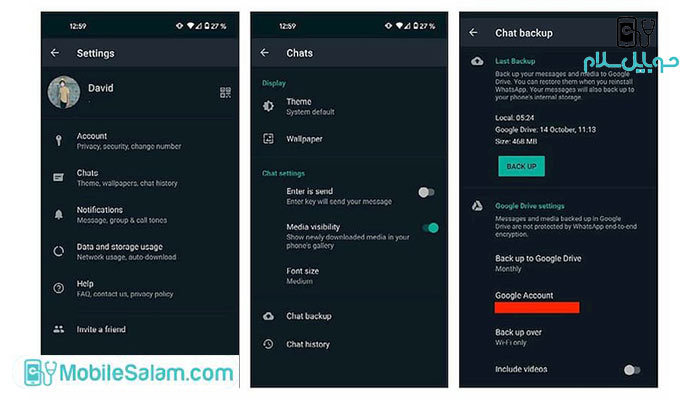
انتقال مخاطبین واتس اپ به گوشی جدید با بک آپ آی کلود
کاربران آیفون نیز می توانند از قابلیت بکاپ آی کلود برای ذخیره سازی اطلاعات موجود در گوشی خود مانن چت ها و مخاطبین واتس اپ خود استفاده نمایند. این فضای ابری نیز به صورت رایگان در اختیار کاربران موبایل های اپل قرار دارد.
انتقال مخاطبین واتس اپ به گوشی با نرم افزار
در مقالات گذشته با نرم افزارهای رایج برای بازیابی مخاطبین آشنا شدید. همچنین نرم افزارهای کاربردی برای انتقال مخاطبین اندروید نیز مورد بررسی قرار گرفته اند. در این بخش قصد داریم ا شما را با نرم افزاری آشنا کنیم که با استفاده از آن امکان انتقال مخاطبین واتس اپ نیز وجود خواهد داشت. به صورت کلی نرم افزارهای بکاپ گیری این امکان را برای کاربران فراهم می آورند تا با بکاپ گرفتن از لیست مخاطبین و سایر اطلاعات موجود، آنها را در پلتفرم دیگری استفاده نمایند. از این رو تمام نرم افزارهای بکاپ گیری را می توان برای این منظور معرفی نمود. اما در این بخش به دنبال معرفی یک نرم افزار تخصصی برای واتس اپ هستیم که با آن بتوانید لیت و اطلاعات مخاطبین موجود در واتس اپ خود را ذخیره کرده و در هر جایی از آنها استفاده کنید.
کپی از مخاطبین واتس اپ با نرم افزار Export Contacts For WhatsApp
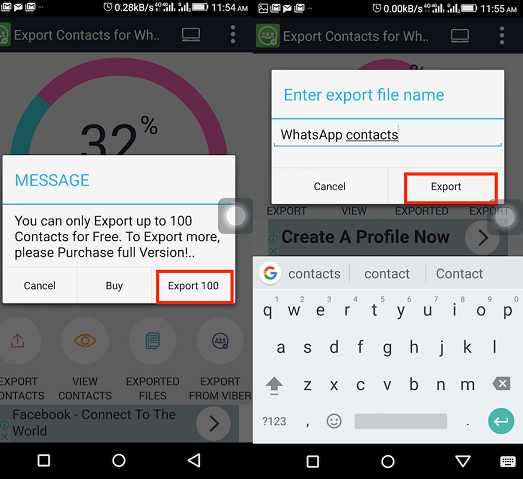
این نرم افزار اندرویدی این امکان را برای کاربران اندرویدی می دهد تا با استفاده از کپی از مخاطبین خود در واتس اپ را در اختیار داشته و از آنها در هر پلتفرم دیگری حتی در لپ تاپ نیز استفاده کنند. این نرم افزار در دو نسخه پولی و رایگان عرضه شده است که البته نسخه رایگان با محدودیت حداکثر 100 مخاطب برای ذخیره سازی همراه است. برای استفاده از این نرم افزار برای انتقال مخاطبین واتس اپ مطابق زیر عمل کنید:
- ابتدا نرم افزار را از گوگل پلی دانلود کنید.
- آن را در گوشی اندرویدی خود نصب کنید.
- برای عضویت در این نرم افزار می توانید از اکانت جیمیل خود استفاده نمایید.
- بعد از عضویت، نرم افزار به صورت خودکار شروع به اسکن مخاطبین واتس اپ شما خواهد کرد.
- در انتها روی گزینه Export Contacts کلیک کنید.
- در این مرحله شما می توانید فایل ذخیره اطلاعات مخاطبین واتس آپ خود را با فرمت CSV در دسترس داشته باشید.
- امکان باز کردن و استفاده از این فایل را در هر پلتفرم دیگری اعم از گوشی یا لپ تاپ خواهید داشت.
با ذخیره کردن فایل مذکور در یک فضای ابری مانند جیمیل و یا گوگل درایو می توانید مانع از از بین رفتن اطلاعات مخاطبین واتس اپ خود شده و خیال خود را از این بابت راحت نمایید.


۱۱ thoughts on "چگونه مخاطبین واتس آپ را به گوشی انتقال دهیم؟"
منابع این مطلب کجاست؟
چجوری می تونیم با کارشناسانتون در ارتباط باشیم
خیلی عالی بود
میتونیم توی سایت شما مطلب بنویسیم؟
ایولا
شما همیشه امیدوارم کننده صحبت می کنید و این خیلی خوبه
آدرس دفترتون کجاست
هزینه رپورتاژ آگهی توی سایت شما چنده؟
واقعا لقب امپراطور رابطه لقب شماست
مشاوره کودکان هم دارین
میتونم شماره شما رو داشته باشم؟